| 修复 iPhone 相机抖动、模糊和无法对焦的 5 个技巧 | 您所在的位置:网站首页 › 什么是聚焦拍照功能 › 修复 iPhone 相机抖动、模糊和无法对焦的 5 个技巧 |
修复 iPhone 相机抖动、模糊和无法对焦的 5 个技巧
|
iPhone 相机抖动 是一个非常令人沮丧的常见问题。 它很容易导致照片和视频模糊。 此 iPhone 相机抖动问题可能由多种因素引起,包括 iPhone 的相机硬件、软件或您的持握方式问题。 这篇文章将讨论您的 iPhone 相机抖动的原因以及五个有用的修复技巧。 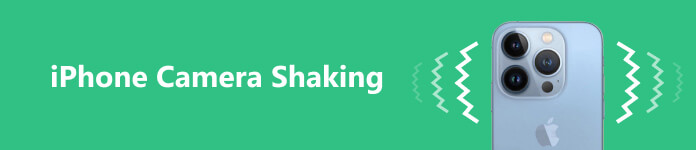 第 1 部分。 为什么 iPhone 相机抖动第 2 部分。 修复 iPhone 相机抖动的常用方法第 3 部分。修复 iPhone 相机抖动的专业方法第 4 部分。 iPhone 相机抖动常见问题解答第 1 部分。 为什么你的 iPhone 相机抖动 第 1 部分。 为什么 iPhone 相机抖动第 2 部分。 修复 iPhone 相机抖动的常用方法第 3 部分。修复 iPhone 相机抖动的专业方法第 4 部分。 iPhone 相机抖动常见问题解答第 1 部分。 为什么你的 iPhone 相机抖动您的 iPhone 相机抖动可能有多种原因。 iPhone 相机抖动的主要原因之一是您没有稳定地握住手机。 当您将手机离身体太远时,您的 iPhone 相机会抖动并且无法对焦。 你应该让你的手臂尽可能靠近你的身体,以尽量减少运动。 如果您在光线较暗的情况下拍摄照片或视频,或者拍摄需要稳定手的东西,请考虑使用三脚架。 如果您的 iPhone 摄像头在晃动,可能是由于硬件问题。 这可能是镜头或相机模块松动造成的。 iPhone 的硬件问题可能会导致相机在使用时振动或晃动。 有时,iPhone 相机抖动是由于软件问题。 例如,过时的 iOS 版本或相机应用程序中的故障会使您的 iPhone 相机抖动、无法对焦或模糊。 第 2 部分。 修复 iPhone 相机抖动的四种常规方法当您的 iPhone 15/14/13/12/11/XS 遇到相机抖动问题时,首先应保持手机尽可能稳定,用超细纤维布清洁镜头,然后拍照检查是否有抖动。恢复正常。 如果您的 iPhone 相机仍然抖动,您可以使用以下四个提示来解决 iPhone 相机抖动问题。 重新启动以修复 iPhone 相机抖动有时,软重置或重启等简单解决方案可以解决 iPhone 相机抖动问题。 您可以按住 侧 按钮和任一 音量 按钮在一起,直到 关闭电源 滑块出现。 滑块出现后,将其向右滑动以关闭 iPhone。 等待几秒钟,然后继续按 侧 再次按钮,直到您看到 Apple 标志。  你也可以去 个人设置,点击 总类 选项,然后向下滚动到底部进行选择 关闭. 您可以拖动 关闭电源 滑块关闭你的 iPhone。 更新 iOS 以修复 iPhone 相机抖动如果重启你的 iPhone 没有解决抖动相机问题,你应该检查并确保你的 iPhone 运行的是最新版本的 iOS。 过时的 iOS 可能会导致各种软件问题,包括 iPhone 相机抖动。 要更新 iOS,请转到“设置”应用,轻点 总类,然后选择 . 如果有可用的 iOS 更新,请点击 下载 并安装并等待您的 iPhone 更新。 当您的 iPhone 更新到最新的 iOS 版本时,您可以打开 iPhone 相机并尝试拍摄一些照片。  禁用镜头校正和微距控制以修复 iPhone 相机抖动 禁用镜头校正和微距控制以修复 iPhone 相机抖动镜头校正是为较新的 iPhone 机型设计的一项功能,可在拍摄视频或照片时帮助稳定相机。 它用于生成质量更好的图像和视频。 但在某些情况下,它并不完美。 如果您的 iPhone 相机抖动且无法对焦,您可以尝试将其关闭。 前往“设置”,轻点 相机,并关闭 镜头校正 选项。 你应该禁用 宏控制 当您拍摄微距照片和视频时,相机会抖动。 在此步骤中,您还可以打开或关闭 优先考虑快速拍摄 修复 iPhone 相机抖动。 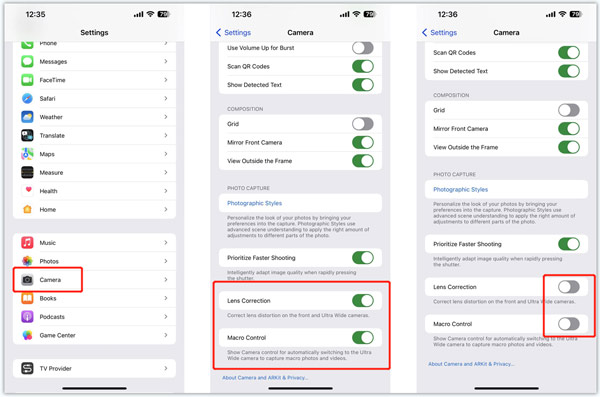 重置所有设置以解决 iPhone 相机抖动 重置所有设置以解决 iPhone 相机抖动您还可以通过重置所有设置来解决 iPhone 相机抖动问题。 此操作不会删除您的任何 iOS 数据。 它只会将 iPhone 的设置重置为默认设置。 您可以打开“设置”应用,转到 总类,点击 重设,然后选择 复位所有设置. 重置所有 iPhone 设置后,您可以重新启动 iOS 设备,打开相机应用程序,检查抖动问题是否已解决。  第 3 部分。修复 iPhone 相机抖动的专业方法 第 3 部分。修复 iPhone 相机抖动的专业方法当你的 iPhone 相机抖动、模糊或无法对焦时,你可以求助于专业的 Apeaksoft iOS系统恢复. 它主要用于修复各种系统问题并使您的 iPhone 恢复正常。 iOS 系统恢复 - 修复 iPhone 相机抖动  4,000,000+ 下载 解决 iPhone 相机抖动、模糊或无法对焦的问题。 安全修复 iPhone 摄像头上的黄点或绿点。 解决 iPhone 摄像头、屏幕、键盘和其他问题。 修复各种系统问题,支持所有常用的 iPhone 机型。 免费下载免费下载在您的计算机上下载并运行 iOS 系统恢复。 将你的iPhone连接上去,创建连接成功,点击 Start 开始 按钮。  要快速解决 iPhone 相机抖动问题,您可以尝试使用 免费快速修复 功能。  如果相机抖动问题仍然存在,请单击 修复 按钮,然后选择 标准模式 or 高级模式 修复您的 iPhone。 您可以按照屏幕提示下载固件包,使相机应用正常运行。  相关:修复iPhone相机不起作用的最佳方法主屏幕上缺少 iPhone 相机图标? 4个简单的解决方案在这里!第 4 部分。 iPhone 相机抖动常见问题解答 相关:修复iPhone相机不起作用的最佳方法主屏幕上缺少 iPhone 相机图标? 4个简单的解决方案在这里!第 4 部分。 iPhone 相机抖动常见问题解答如何关闭 iPhone 上的自动对焦? 当您的 iPhone 不对焦时,您可以禁用自动对焦功能来修复它。 打开“相机”应用程序,然后点按您希望相机对焦的位置。 此操作将关闭自动对焦并有助于稳定 iPhone 相机。 如何使用 iTunes 恢复 iPhone? iTunes 提供了一种恢复 iPhone 的简单方法。您可以在计算机上打开 iTunes,将 iPhone 连接到它,单击 iPhone 按钮,然后选择“恢复 iPhone”选项。您可以按照提示轻松恢复您的 iPhone。 在哪里设置音量按钮作为相机快门? 当 iPhone 相机晃动时,您可以将音量按钮用作相机快门来拍照。 此操作可以增加您获得清晰图片的机会。 这是默认启用的标准功能。 您可以打开“相机”应用程序并使用调高音量或调低音量按钮在 iPhone 上拍照。 结论综上所述, iPhone 相机抖动 可能由各种原因引起。 解决问题的方法从简单的重启到专业的解决方案不等。 如果这些解决方案均无效,您可能需要将 iPhone 带到授权的 Apple 维修中心或 Apple Store 进行专业维修。 |
【本文地址】